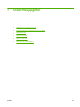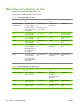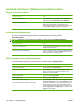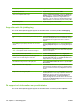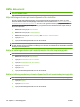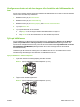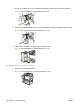HP LaserJet M9040 / M9050 MFP User Guide
Använda funktioner i Windows-skrivardrivrutinen
Öppna skrivardrivrutinen
Hur gör jag för att Steg
Öppna skrivardrivrutinen Klicka på Skriv ut i menyn Arkiv i programmet. Markera
skrivaren och klicka på Egenskaper eller Inställningar.
Få hjälp med utskriftsalternativ Klicka på symbolen ? högst upp till höger i skrivardrivrutinen.
Klicka sedan på ett alternativ i skrivardrivrutinen. Ett
snabbmeddelande visas med information om alternativet. Du
kan också klicka på Hjälp, så öppnas onlinehjälpen.
Använda utskriftsgenvägar
Om du vill utföra följande uppgifter öppnar du skrivardrivrutinen och klickar på fliken
Utskriftsgenvägar.
OBS! I föregående HP-skrivardrivrutiner kallades den här funktionen Snabbinställningar.
Hur gör jag för att Steg
Använda en utskriftsgenväg Välj en genväg och klicka på OK om du vill skriva ut med de
fördefinierade inställningarna.
Skapa en anpassad utskriftsgenväg a) Välj en befintlig genväg som bas. b) Välj utskriftsalternativ
för den nya genvägen. c) Klicka på Spara som och skriv ett
namn på genvägen. Klicka sedan på OK.
Ställ in pappers- och kvalitetsalternativ
För följande åtgärd öppnar du skrivardrivrutinen och klickar på fliken Papper/kvalitet .
Hur gör jag? Anvisningar
Välja en pappersstorlek Välj en storlek i listan Pappersstorlek.
Välja en egen pappersstorlek a) Klicka på Egen. Dialogrutan Specialpappersstorlek
öppnas. b) Skriv ett namn på den egna storleken, ange
dimensioner och klicka på OK.
Välja en papperskälla Välj ett fack i listan Papperskälla.
Välja en papperstyp Välj en typ i listan Papperstyp.
Skriva ut omslag på annat papper
Skriva ut första eller sista sidan på annat papper
a) I området Specialsidor klickar du på Omslag eller på Skriv
ut sidor på olika papper och sedan på Inställningar. b) Välj
ett alternativ för att skriva ut en tom eller förtryckt fram- eller
baksida, eller båda. Du kan också välja ett alternativ för att
skriva ut den första och sista sedan på ett annat papper. c) Välj
i listorna Papperskälla och Papperstyp och klicka sedan på
Lägg till. d) Klicka på OK.
100 Kapitel 7 Utskriftsuppgifter SVWW